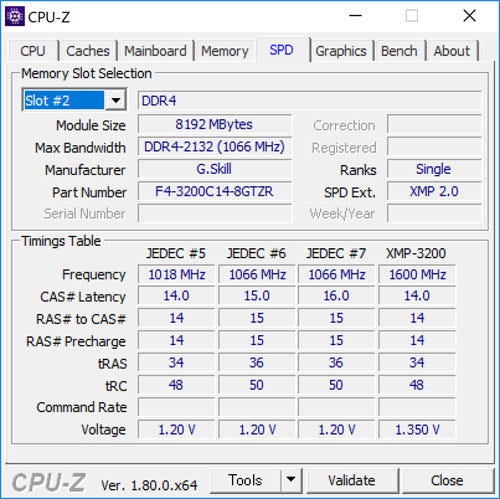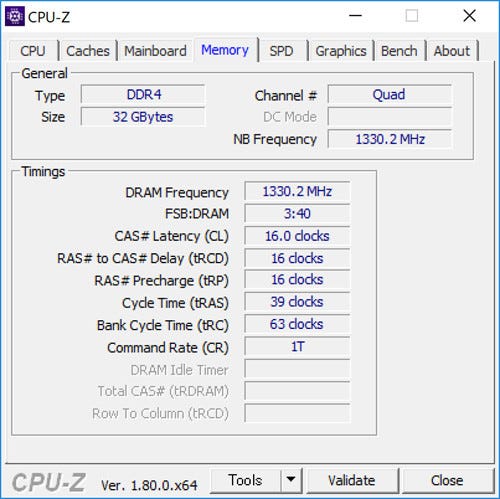CPUの取り付け方法もユニーク - 付属のトルクスドライバーが便利
ついでにCPUの取り付け方法も紹介する。今回筆者は通常のCPUと同じ取り付け方としたが、AMDやマザーボードメーカーはキャリアフレームを使った装着方法を強く推奨していることを留意してほしい。最初はこんな具合(Photo16)に、ソケット全体がトルクスねじで留まっているので、Photo07にあるトルクスドライバーでねじを外す。するとプラスチックの保護カバー1がある(Photo17)ので、ラッチを外してカバーごと跳ね上げ(Photo18)、そのまま上方に引き抜く(Photo19)。
グレーの保護カバー2を外すと、ソケットが出現する(Photo20)。あとはThreadripperを収め(Photo21)、逆の手順でメタルカバーをねじ止めして完了である(Photo22)。ソケットには水冷ヘッド用ブラケットを止めるねじ穴も用意されており、簡単に装着できる(Photo23)。

|
Photo22:1→2→3番の順でねじ止めするが、1番をいきなりフルトルクでねじ止めすると、2番と3番が留まらないことがあるので、まず1を軽くねじ止め、2番と3番も同じく軽くねじ止めして3つのねじが全部留まってから、全部のねじ均等に締めこんでゆき、最後にトルク一杯まで締めて完了である |
さて、その他のものについても紹介する。マザーボードは、ASUSのROG ZENITH EXTREMEをお借りした(Photo24)。部品配置は常識的というか、あまり飛びぬけたものは無い(Photo25)。裏面はこんな感じ(Photo26)で、左半分を覆うシールドが目に付くが、CPUソケットのバックパネルのごつさもなかなか目を引く。CPUへの電源供給は8way構成だった(Photo27)。

|
Photo27:Intel系と異なり、Ryzenでは最終的な電圧調整はダイ上のLDOで賄っているので、外部からは0.9Vを供給する(変動が無い)だけで済むので、あまり電源のPhaseを増やす意味はない |
バックパネルは一体型になっており、取り外しできないのは便利と思うべきかどうか(Photo28)。ケースへの組み込み時にちょっと苦労しそうな感じではある。一方ストレージはSATA×6とU.2という常識的な構成(Photo29)。
ちなみに普通だとPCIe x16スロットの間に配されることが多いM.2 ソケットだが、ROG ZENITH EXTREMEではそれがない(Photo30)。一応チップセットのカバーを外すと1基登場する(Photo31)ほか、DIMMスロットの右(Photo25でDIMMスロットと電源コネクタの間)にDIMM.2スロットがあり、ここにアダプタ(これは付属する)を介してM.2 SSDを2枚装着可能となっている。
メモリは今回、DDR4-3200駆動が可能なF4-3200C14D-16GTZRが2セット同梱された(Photo32)。1.35V駆動でDDR4-3200 CL16が可能(Photo33)という製品である。ただ今回は他の環境をDDR4-2666で統一したこともあり、テストはDDR4-2666で実施した(Photo34)。
CPUクーラーはThermaltakeのFloe Riing RGB 360 TT Premium Edition(Photo35)、電源は同じくThermaltakeのToughpower iRGB PLUS 1250W Titanium - TT Premium Edition(Photo36)が評価キットに付属してきたので、これをそのまま利用した。なお、他にストレージとしてSamsungの960 PRO M.2 SSD(512GB)も評価キットに含まれていたが、環境をそろえる意味で今回は利用していない。

|
Photo35:120mmφファン3つが付属する。ファンに電源供給するBoxにはUSB Type-Cコネクタがあり、これ経由でファンの色調整(パッケージにあるように、フルカラーで光る)も可能らしい(試してはいない) |
その他のテスト環境は表1の通りである。今回のPreviewでは比較対象をCore i9-7900XとRyzen 7 1800Xのみとした。また(詳しくは完全編でご紹介するが)Ryzen Threadripperは、すべてDistributedモードのみで利用し、Localモードは試していない(というか、今まさにLocalモードのデータを取っている最中である)。
| CPU | Core i9-7900X | Ryzen 7 1800X | Ryzen Threadripper 1920X Ryzen Threadripper 1950X |
|---|---|---|---|
| M/B | MSI X299 GAMING M7 ACK (BIOS 7A90c12) |
ASUS CROSSHAIR HERO VI (BIOS 1403) |
ASUS ROG ZENITH EXTREME (BIOS 9960) |
| Memory |
Kingston KVR26N19S8/8 (DDR4-2666 CL20 8GB×4) |
G.Skill F4-3200C14-16GTZR DDR4-3200 CL14 8GB×4(DDR4-2666 CL16で利用) |
|
| GPU |
NVIDIA GeForce GTX 1080 Frontier Edition (GeForce Driver 384.94 WHQL) |
||
| Storage |
Intel SSD 600p 256GB(M.2/PCIe 3.0 x4) (Boot) WD WD20EARS 2TB(SATA 3.0)(Data) |
||
| OS & Software |
Windows 10 Pro 64bit 日本語版 Version 1703 Build 15063.413 .NET CLR 4.0.30319 Java Version 1.8.0_132 64bit |
||
なおグラフの表記は
- i9-7900X : Core i9-7900X
- R7 1800X : Ryzen 7 1800X
- TR 1920X : Ryzen Threadripper 1920X
- TR 1950X : Ryzen Threadripper 1950X
をそれぞれ示している。